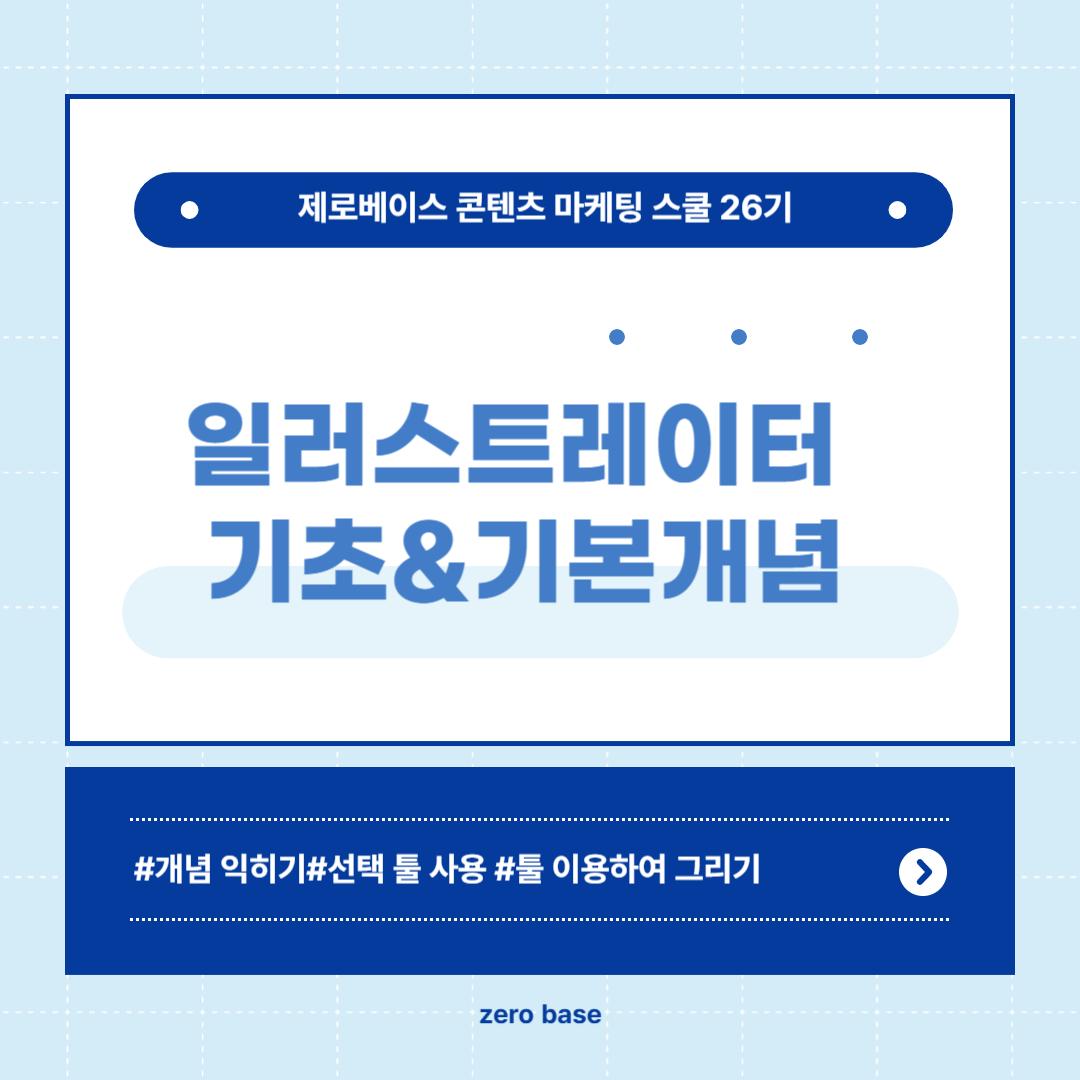
콘텐츠 마케터에게 꼭 필요한 일러스트레이터
1. 일러스트레이터 기본 개념 익히기
파일 열지 않고 작업할 수 있는 인터페이스 열기 →창 →작업영역 →필수 클래식
상단 메뉴, 좌측 툴, 오른쪽 패널로 이루어짐
패스파인더 패널 많이 사용하므로 창에서 체크해서 오른쪽 패널에 껴 넣기
기본 인터페이스 저장
창→작업영역 →새작업영역 →이름변경
패널 정리가 필요할 때 : 창 →작업영역 →새로 만든 워크스페이스 이름 선택 후 하단 rest
환경설정 변경 / ctrl + k
일러스트 켰을 때 바로 작업 창 나오기 : 열려있는 문서가 없을 때 홈 화면 표시 체크해제
툴 팁 끄기 : 도구 팁 체크 해제
방향키 증감 정도 조절 : 단위 mm →일반 →키보드 증감 : 0.1
자동 문장 채우기 끄기 : 문자 →대체 문자 보기
문자 관련 증감 정도 조절 : 크기/행간 : 1pt, 자간 10, 기준선 이동 : 1pt
툴바 활성화 : 창 →도구 →고급 체크
파일 열고 저장하기
파일열때 : 파일 →열기
사진 가져올 때 : 파일 →장소(크기 조절, 색상 견본 기본 생성)
저장 : 파일 → →다른이름으로 저장 →이름 변경-버전 : 한 두 단계정도 낮춰서 저장하기(버전끼리 호환안되는 경우 방지)
선택 툴 사용
화면 배율 100% : ctrl + 1
작업 창 전체보기 : ctrl + 0
전체 선택 툴 : 검정 화살표
직접 선택 툴 : 하얀 화살표
오브젝트 복사 : alt + 전체 선택 툴
전 단계 되돌리기 : ctrl + z
직접 선택 툴로 선 조절 가능
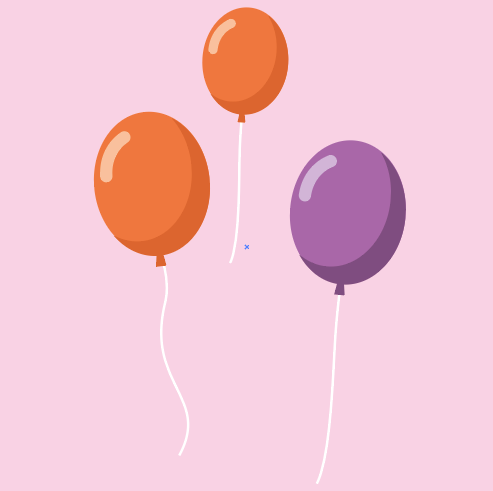
일러스트레이터에서 선과 면 그리기
선 그리기
선 툴 →우클릭 →우측 화살표 클릭해서 옵션 꺼내쓰기
면은 끄고 선으로만 진행-채우기 투명, 선 검정으로 해서 선 그리기
수직, 수평 : shift 누르고 그리기
도형 툴로 면 그리기
도형 툴 →우클릭 →우측 화살표 클릭해서 옵션 꺼내서 쓰기
채우기 투명, 선 검정으로 해서 그리기
(사각형, 둥근 사각형, 원, 다갹형, 별, 플레어)
드래그 하지 않고 클릭하면 수치 입력 가능
정 다각형 그리기 : shift + 드래그
가운데 중심으로 그리기 : alt + 드래그
둥근 사각형 라운드 값 조절, 다각형 각 조절 : 모양 드래그한 상태로 키보드 ← → ↑↓조절
별은 shift만 누르고 그리는 게 자연스러움
윤곽선 보이기, 없애기 : ctrl + y (오브젝트 간 선 잘 맞췄나 확인하기)
직접 선택 툴로 꼭짓점 클릭하고 방향 키로 길이 조절하기 (한 번 당 1mm)
스포이드 툴(i):오브젝트 색 추출
완성된 그림 ctrl +g 눌러서 그룹으로 만들기
지우개 툴로 오브젝트 지우고 수정하기
지우개 툴 : [,]로 크기 조절가능/ 드래그로 지우기
가위 툴 : 선 끊어주는 역할
칼 툴 : 드래그 기준으로 분리됨
강의후기
일러스트레이트는 처음 사용해 보는데 포토샵이랑 비슷한듯 다른점이 많아서 포토샵보다 비중을 높여서 익혀야겠다.
내일학습후기
일러스트레이 채색까지 듣기&조별과제
'제로베이스 콘텐츠 마케팅 26' 카테고리의 다른 글
| 제로베이스 콘텐츠 마케터 스쿨 스터디 노트_일러스트레이터 도형 그리기, 다양한 기능 살펴보기 (1) | 2024.09.11 |
|---|---|
| 제로베이스 콘텐츠 마케팅 스쿨 1주차 조별과제 (4) | 2024.09.11 |
| 제로베이스 콘텐츠 마케팅 스쿨 스터디노트_포토샵 문자 입력, 이미지 보정, 레이어 활용하기 (0) | 2024.09.09 |
| 콘텐츠 마케팅 스쿨 스터디노트_ 포토샵 선택영역, 펜 툴 익히기 (4) | 2024.09.07 |
| 콘텐츠 마케팅 스쿨 스터디노트_포토샵 개념, 레이어 이해 및 다양한 채색 방법 (5) | 2024.09.06 |